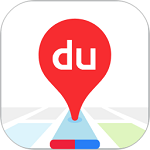怎样把文件夹映射成磁盘分区
时间:2025-09-20
来源:188dm下载
作者:佚名
在日常工作和学习中,为了更便捷地访问和管理文件,我们常常希望将某个文件夹映射为磁盘分区。以下是详细的操作步骤。

首先,确保你所使用的操作系统支持文件夹映射功能,如windows系统。找到你想要映射为磁盘分区的文件夹,右键点击该文件夹,选择“属性”。
在弹出的属性窗口中,切换到“共享”选项卡。点击“高级共享”按钮,在高级共享设置窗口中,勾选“共享此文件夹”选项。你还可以为共享文件夹设置一个共享名,这个共享名在网络中标识该文件夹,方便其他用户访问。同时,你可以设置用户的权限,如读取、更改等。
接下来,打开“此电脑”,在菜单栏中点击“映射网络驱动器”。在弹出的映射网络驱动器窗口中,选择一个未被使用的驱动器号,比如z盘。然后,在“文件夹”栏中输入共享文件夹的路径。路径格式通常为:⁄⁄计算机名⁄共享文件夹名 或者 ⁄⁄ip地址⁄共享文件夹名。如果共享文件夹所在的计算机设置了用户名和密码访问,你需要勾选“使用其他凭据连接”,输入正确的用户名和密码。
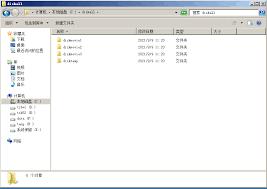
设置完成后,点击“完成”按钮。此时,你在“此电脑”中就会看到新映射的磁盘分区,它就像一个真实的本地磁盘分区一样,你可以直接双击访问其中的文件。

通过将文件夹映射为磁盘分区,你可以更高效地管理和使用文件,无论是在本地操作还是在网络环境中协作,都能带来极大的便利。而且,当共享文件夹的内容发生变化时,映射的磁盘分区中的文件也会实时更新,确保数据的一致性。这样,你就可以轻松地在不同设备和环境中灵活访问和处理重要文件,提升工作和学习效率。